Ваш PIN-код недоступен Статус 0xc000006d Ошибка в Windows 11/10
После обновления Windows некоторые пользователи сталкиваются с ошибкой 0xc00006d в Windows 11/10. Они не могут войти в систему из-за этой ошибки. Эта ошибка делает невозможным вход на ПК разными способами. В этом руководстве у нас есть несколько решений для решения этой проблемы.
Что-то пошло не так, и ваш PIN-код недоступен (статус: 0xc000006d, подстатус: 0xc0070070). Нажмите, чтобы снова настроить PIN-код.
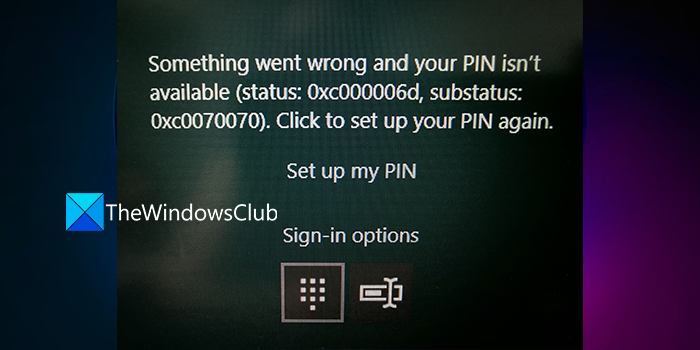
Что такое 0xc000006D?
Это ошибка входа в систему, которая возникает после обновления Windows. Пользователю сложно войти в систему с помощью PIN-кода, учетной записи Microsoft или любым другим обычным способом. Он блокирует учетную запись пользователя и заставляет вас застрять на экране входа в систему.
Почему возникает ошибка 0xc000006d?
Ошибка 0xc000006d возникает по разным причинам. Некоторые из основных причин:
Программы для Windows, мобильные приложения, игры - ВСЁ БЕСПЛАТНО, в нашем закрытом телеграмм канале - Подписывайтесь:)
- Неполное обновление Windows
- Поврежденные файлы обновления Windows
- Поврежденная учетная запись пользователя
- Поврежденные системные файлы
- Мешающие сторонние программы
Нам нужно применить исправления, которые устраняют эти возможности, чтобы вернуть наш компьютер в нормальное состояние.
Исправить Ваш PIN-код недоступен Статус Ошибка 0xc000006d
Если вы видите Что-то пошло не так, и ваш PIN-код недоступен (статус: 0xc000006d, подстатус: 0xc0070070) Ошибка при входе в систему, попробуйте следующие способы ее устранения.
- Установить новый PIN-код
- Загрузитесь в безопасном режиме
- Запустите восстановление автоматического запуска
- Восстановление Windows 11/10 с помощью Media Creation Tool
Давайте углубимся в детали каждого метода и исправим проблему.
1]Установите новый PIN-код
Как указано в сообщении об ошибке, попробуйте установить новый PIN-код и посмотрите, сможете ли вы после этого нормально войти в систему. Это простое решение, которое может сэкономить ваше время. Если вы все еще сталкиваетесь с той же проблемой после настройки нового PIN-кода, попробуйте следующие исправления.
Итак, нажмите на Настроить мой ИПСсылка N, которую вы видите в окне ошибки, чтобы начать работу.
2]Загрузитесь в безопасном режиме
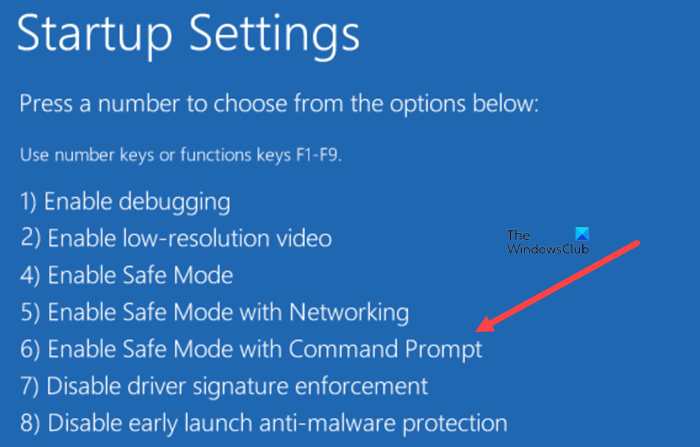
Если вы не можете войти в систему, попробуйте загрузиться в безопасном режиме. Безопасный режим — один из лучших способов устранения неполадок в Windows. Если установка определенного обновления может решить вашу проблему, и вы не можете сделать это в обычном режиме, вам следует установить обновления Windows в безопасном режиме. Вы также можете удалить обновление в безопасном режиме, если оно вызывает проблему.
Для загрузки Windows в безопасном режиме-
- Удерживая клавишу Shift на клавиатуре, нажмите кнопку питания, а затем выберите «Перезагрузить» на экране входа в систему.
- Когда компьютер перезагрузится, нажмите «Устранение неполадок»> «Дополнительные параметры»> «Параметры запуска»> «Перезагрузить».
- Он автоматически перезагрузит ваш компьютер. Выберите вариант 4, чтобы загрузиться в безопасном режиме.
Один раз вы можете войти в систему через безопасный режим, установить ожидающие обновления или удалить предыдущее обновление, вызвавшее проблему.
Затем запустите сканирование SFC и DISM и запустите средство устранения неполадок Центра обновления Windows.
Таким образом, вы можете исключить все возможные ошибки и устранить проблему.
Читать. Стоит ли устанавливать обновления Windows в безопасном режиме?
3]Запустите автоматическое восстановление при загрузке
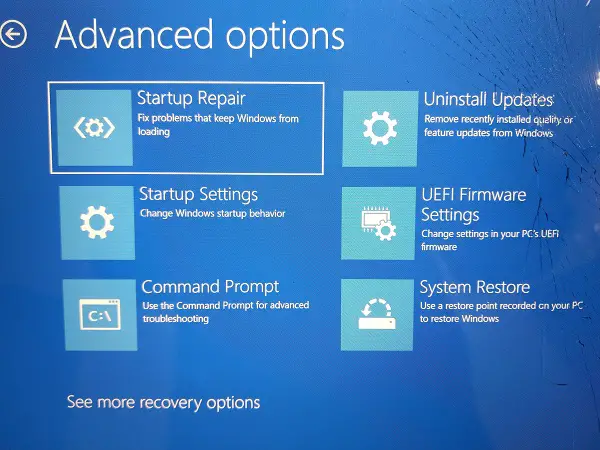
Автоматическое восстановление при загрузке может помочь вам найти и устранить любые проблемы, связанные с Windows. Если вы столкнулись с ошибкой 0xc000006d при входе в систему, это может вам помочь.
Чтобы запустить восстановление при автоматическом запуске,
- Выключите компьютер и нажмите кнопку питания, чтобы снова включить его. После запуска устройства снова нажмите кнопку питания, чтобы выключить его. Повторяйте этот процесс, пока не попадете в параметры восстановления Windows.
- После входа в Windows Recovery вы увидите страницу выбора параметров. Выберите «Устранение неполадок» > «Дополнительные параметры» > «Автоматическое восстановление».
Подождите, пока процесс завершится, и посмотрите, исправит ли он ошибку входа.
4]Восстановите Windows с помощью Media Creation Tool
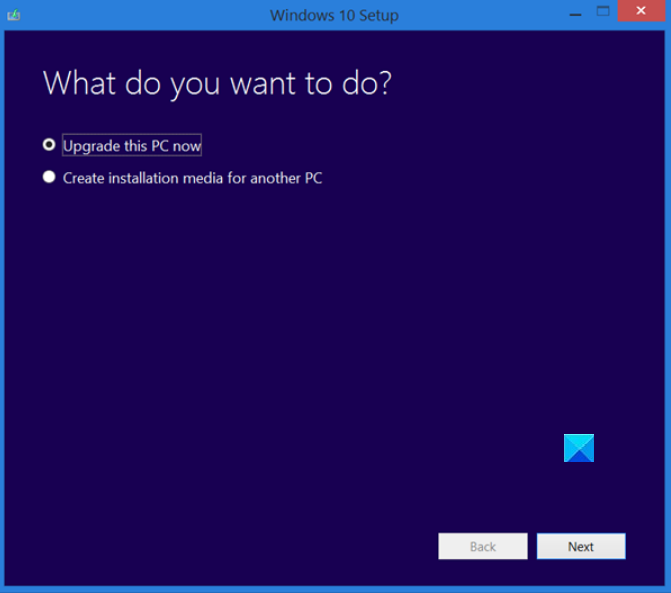
Если ни один из вышеперечисленных вариантов не работает, вам необходимо восстановить Windows 11/10 с помощью Windows Media Creation Tool. Вам понадобится еще один компьютер для создания установочного носителя, который поможет вам восстановить Windows.
Чтобы восстановить Windows 11/10 с помощью Media Creation Tool,
- Загрузите ISO-образ Windows
- Создайте загрузочный USB-накопитель или DVD-диск
- Загрузитесь с носителя и выберите «Восстановить компьютер».
- В разделе «Расширенное устранение неполадок» выберите «Восстановление при загрузке».
Он начнет диагностику компьютера и решит любую проблему, связанную с загрузкой и входом в систему. После ремонта вы сможете нормально войти в систему.
Связанное чтение . Не удается войти в Windows 11/10 после обновления.
Как исправить статус 0xc000006d?
Ошибка 0xc000006d возникает после обновления Windows при входе в систему. Вы должны попытаться войти в систему после перезагрузки ПК или загрузиться в безопасном режиме, установить новый PIN-код, восстановить Windows и т. д. Любое из этих действий должно помочь вам исправить ошибку.
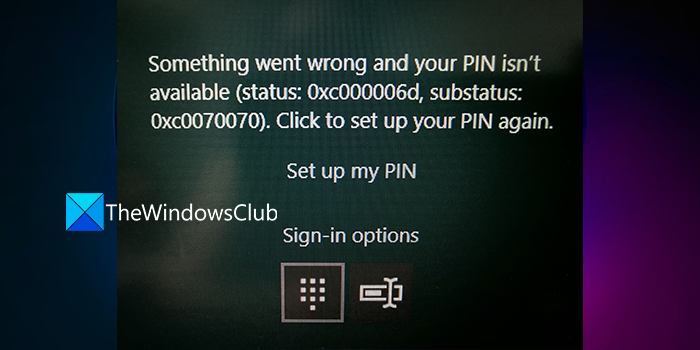
Программы для Windows, мобильные приложения, игры - ВСЁ БЕСПЛАТНО, в нашем закрытом телеграмм канале - Подписывайтесь:)